特定の商品やサービスが在庫切れや提供不可となった際に、店員がもつハンディ端末に売切れ情報を表示します。また限定商品設定とは、販売数をあらかじめ設定し上限個数に達すると自動で売切表示をさせることが可能です。
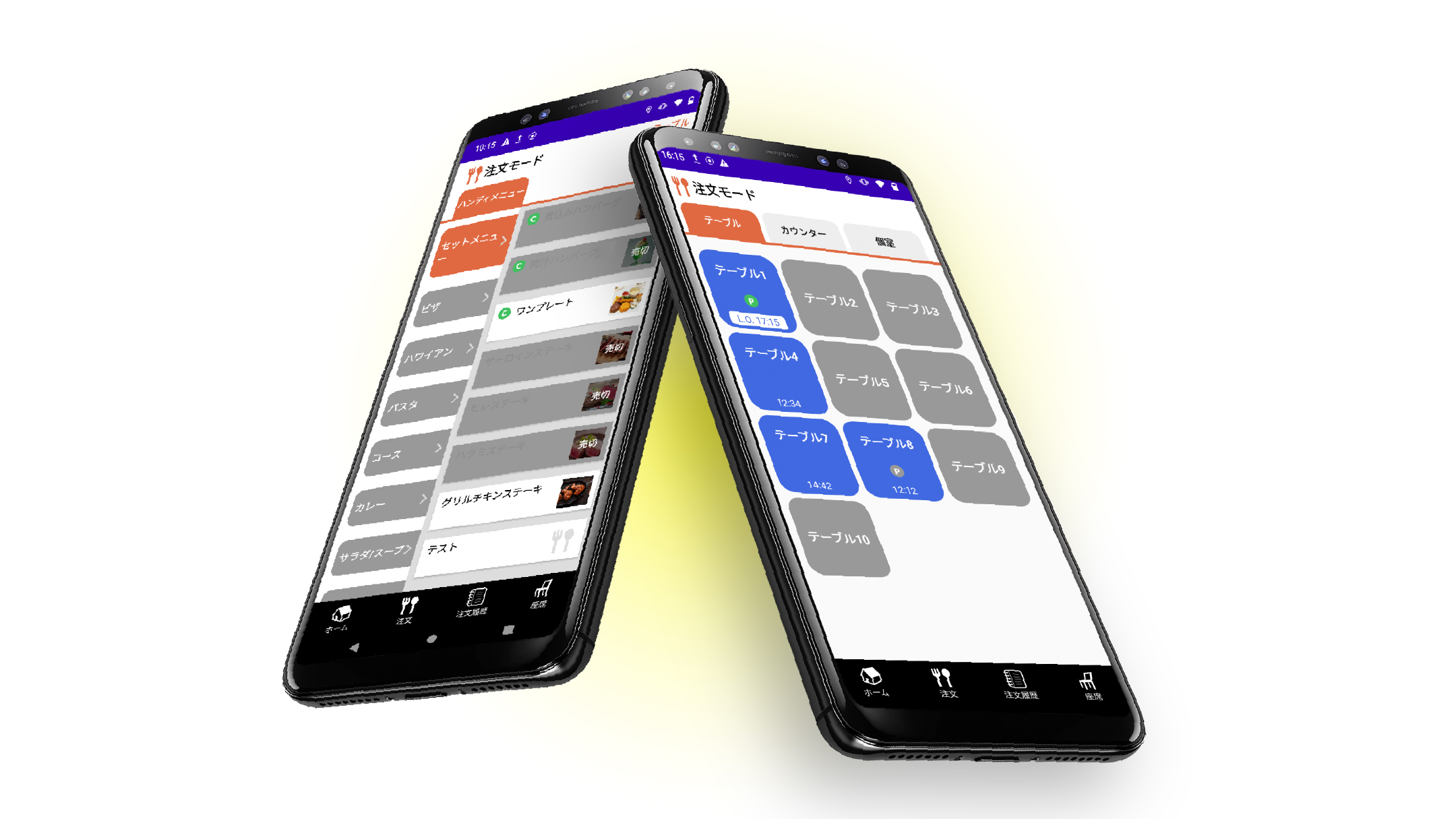
管理画面もしくはハンディー端末で商品の売切を設定するとリアルタイムで各端末に更新されます。
手書き伝票ですと、店員さんが売切になった料理を常に認識しておく必要や伝達までのタイムラグの発生が想定されますが、ハンディ端末の場合リアルタイム更新されますので、そういった必要なく運営を可能とします。
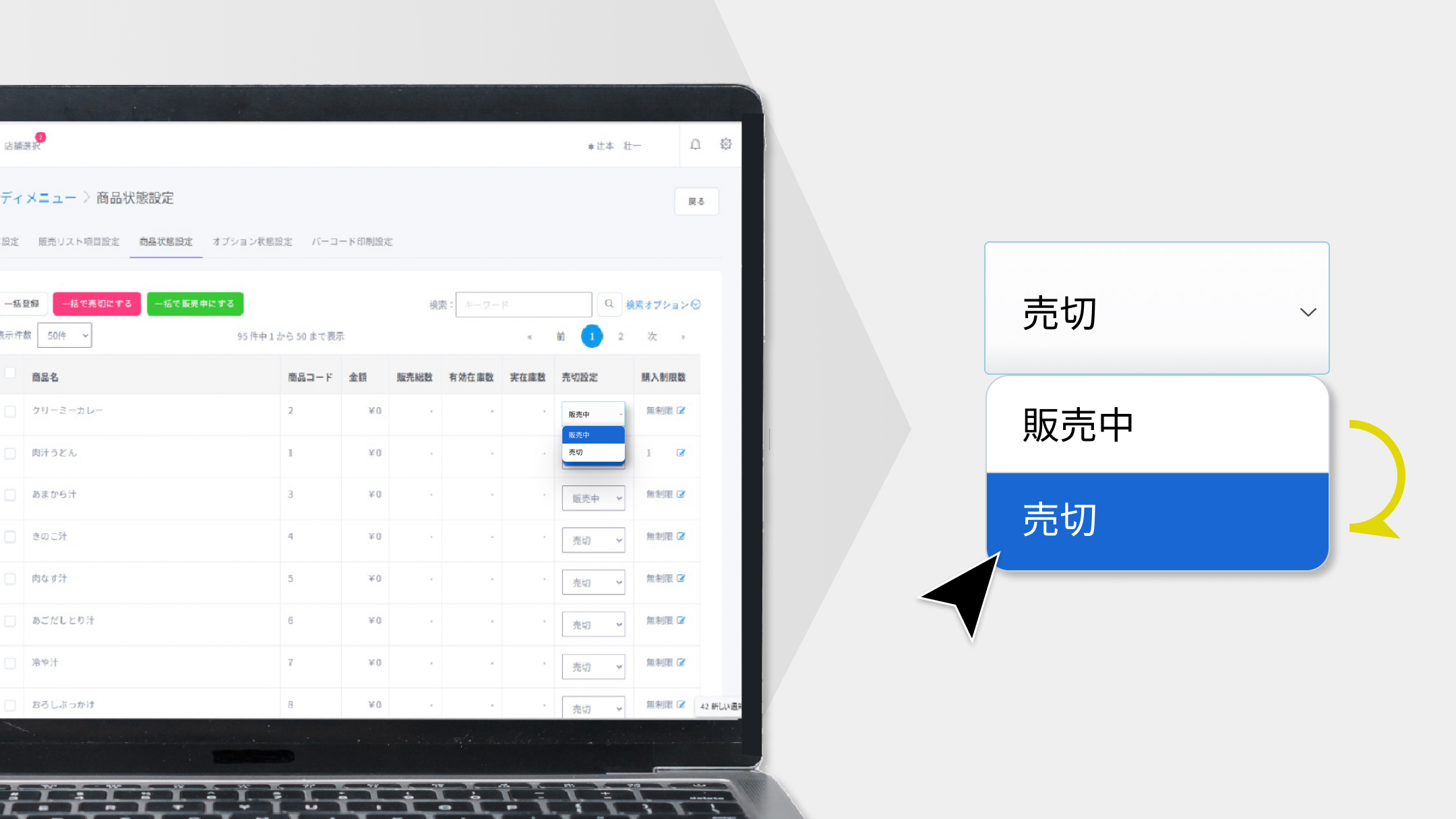
売切れの商品には、通常の表示とは異なる視覚的なマーク(例: グレーアウト、売切れの文字)が付けられ、商品を選択できない状態に設定することで、ひと目で在庫状況がわかるようになっています。手書き伝票だと、店員さんが売切の料理誤って注文を受け取ってしまうリスクがありますが、ハンディだと一目で売切と確認できるため誤って注文することを防ぎます。
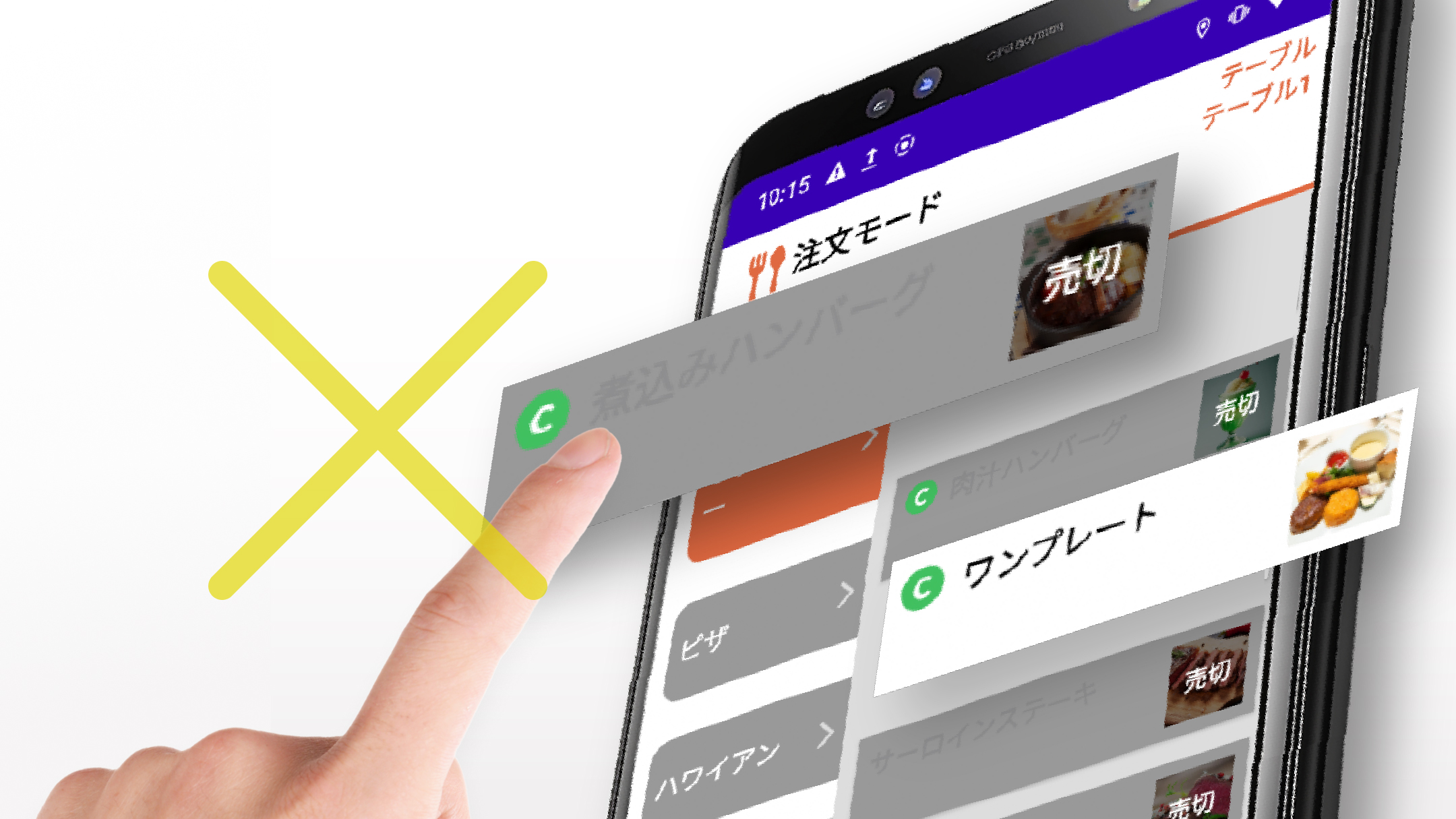
一日あたりの販売総数の制限が可能です。例えば一日30食限定のメニューを販売する時は販売数量設定を30に設定を行うことで、設定を行なった商品の1日の販売数量が30に到達した時点で売り切れに変更となります。これにより売り切れによるお客様間への注文対応が発生することなくスムーズな店舗運営を行うことが可能です。また、翌日になれば再度設定した数量の販売が可能なため、設定による手間も少なく非常に便利な機能となっております。
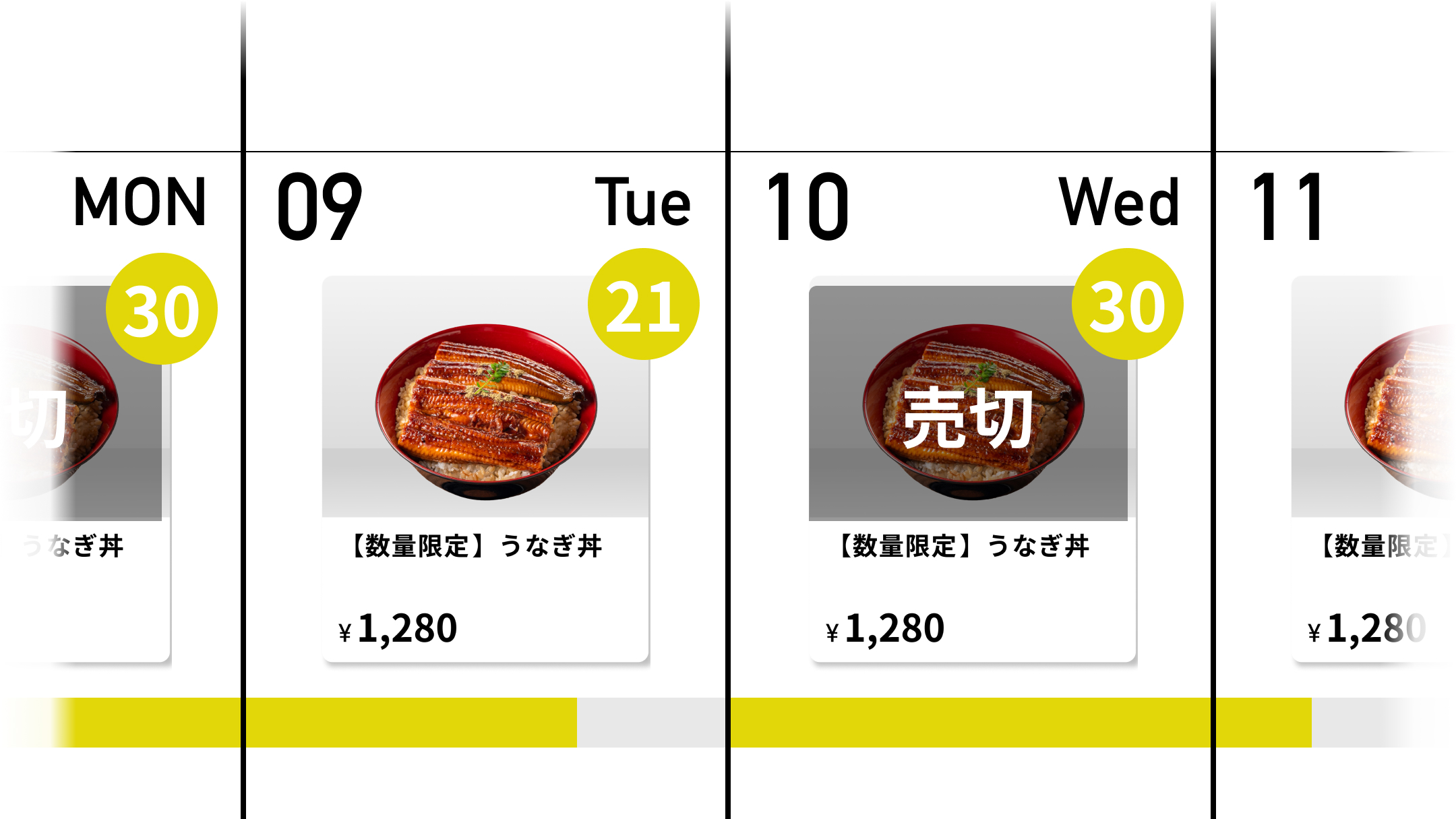
通常のレジやスマホオーダーメニュー、タブレットメニュー、放題メニューなど全ての販売チャネルの商品をハンディ端末から簡単に売切設定可能です。個々で売切設定もできる為、例えば放題メニューだけを売切設定し、通常メニューは販売中にするといった設定も可能です。

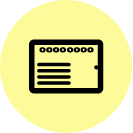 設定方法1
設定方法1
ハンディ端末のTOP画面より「売切設定」を選択し、該当商品をカテゴリから選択。該当商品を探し売切へと変更しましょう。「一部売切」もしくは「売切」と表示されていれば設定内容が反映されておりますので、設定が終わったら最後に必ず反映確認を行うようにしましょう。
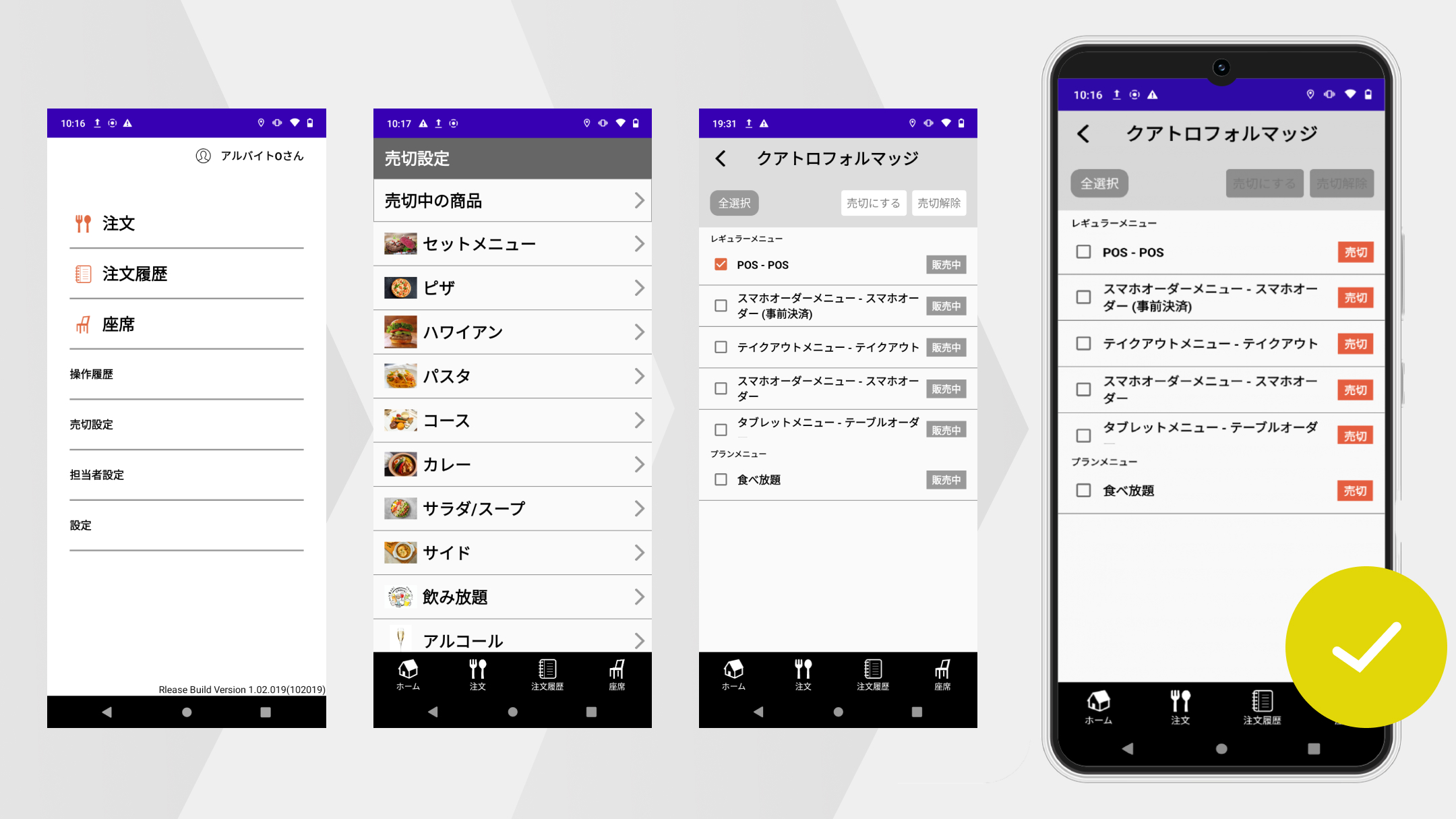
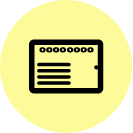 設定方法2
設定方法2
管理画面の「販売リスト」から該当リストを選択し、「商品状態設定」へと移動してください。「商品状態設定」上で売切設定を「販売中」から「売切」に変更を行うことで設定が完了します。
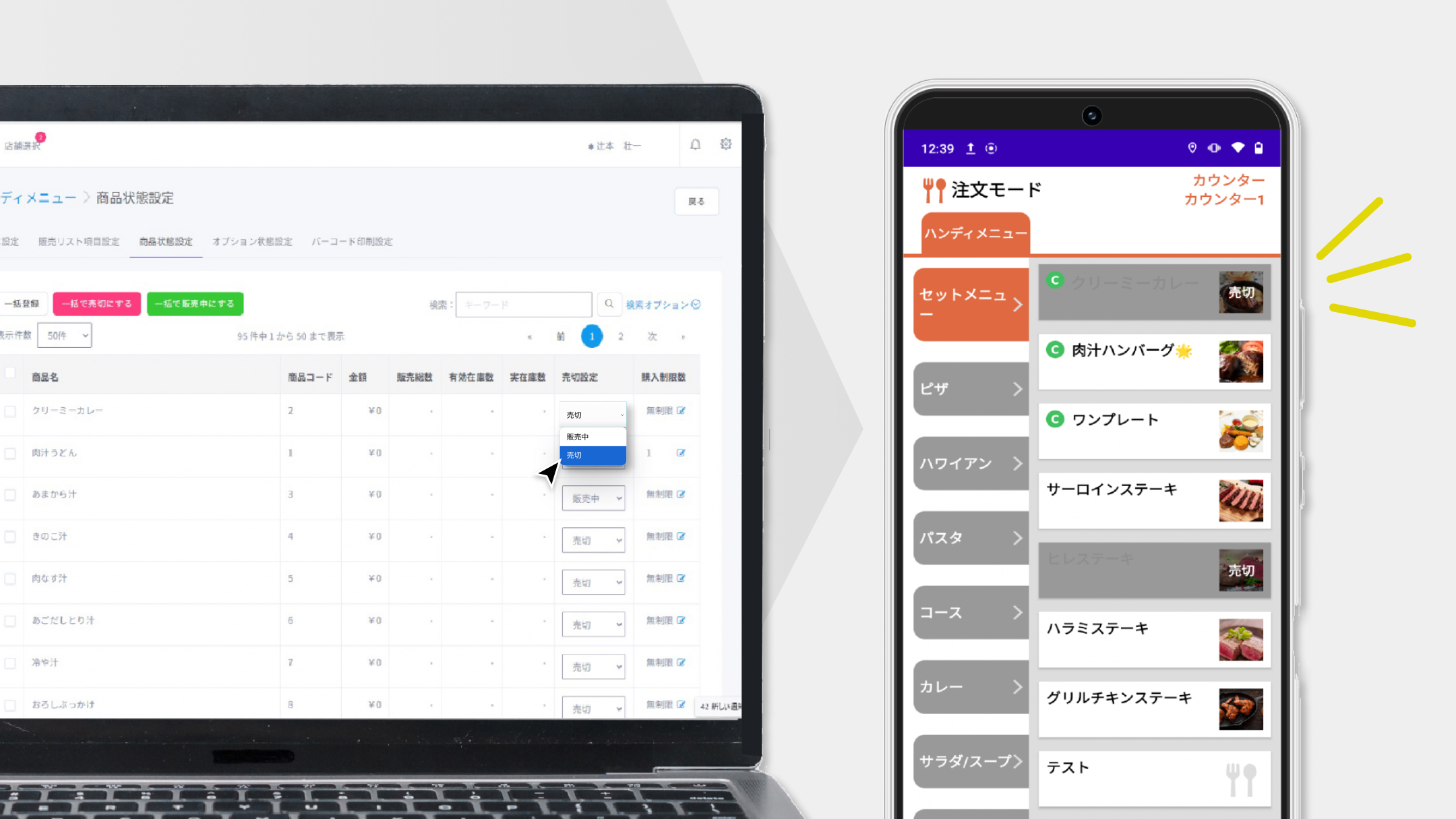
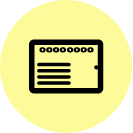 もし設定に困ったら・・・
もし設定に困ったら・・・
もし設定方法でお困りの場合、CASHIERカスタマーサポートまでご連絡ください!ご希望の運用方法をお伺いしてお店に適した設定、ご利用方法をサポートさせていただきます。
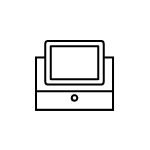
POSレジの会計にまつわる会計機能や精算・返品など基本的なPOSレジシステムを搭載しています。

現金、クレジットカード、電子マネー、コード決済など、多様な決済方法に対応可能。POS機能を搭載しているため...
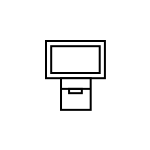
小売店、飲食店などで利用できるバーコード読み取り型セルフレジ。有人レジモードへの切り替えなど多様な機能を取...
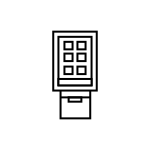
商品選択からお会計までをお客様自身で完結。多様なレイアウトパターンや、カスタマイズレイアウトでお店の雰囲気...
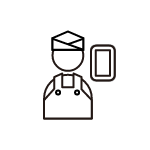
スタッフの方が、ハンディ端末でオーダーを取り、注文内容をキッチンへ送るシンプルなオーダーシステムです。接客...
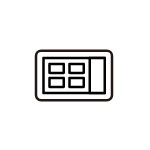
お客様自身がテーブルに設置された端末で、注文していただけるオーダーシステム。カスタマイズレイアウトも可能で...
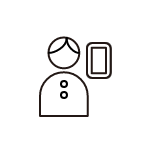
お客様のスマートフォンを利用したオーダーシステム。ハードウェア費用がかからないため、コストを抑えたい飲食店...
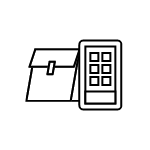
お客様のスマートフォンから注文し店舗で受け取るだけでのシンプルなテイクアウト環境を実現できる機能です。
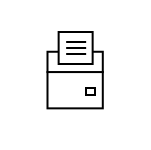
注文情報をキッチンに連携し、紙で印刷できる機能。印字内容のカスタマイズや商品ごとにプリンターの振り分けとい...
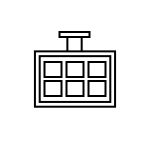
モニターにお客様の呼出番号を表示させる機能です。ファストフードやカフェなどの前会計の店舗やテイクアウト対応...
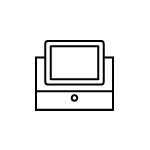
売上データをリアルタイムで集計し、日別、月別、商品別といった多種多様な方法で確認いただけます。売上データだ...
お客様自身のスマートフォンで商品スキャンからお会計までを完結。お会計設定や商品の受け取り方法の設定まで行え...
店舗のECサイトを開設できます。注文した商品をお客様が店舗に取りに行くなど、店舗にあわせた受取方法の設定が...
